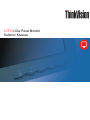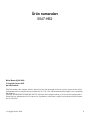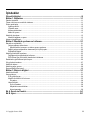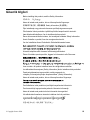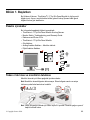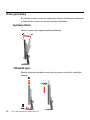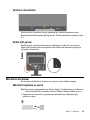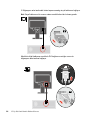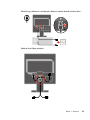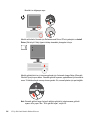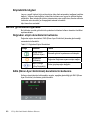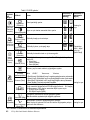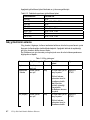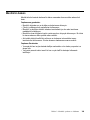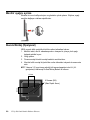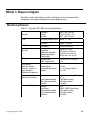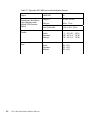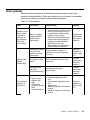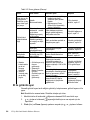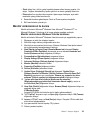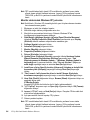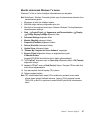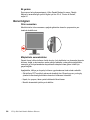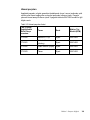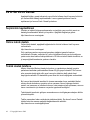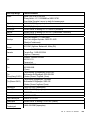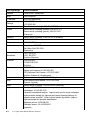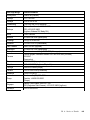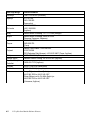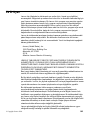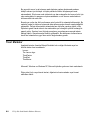L1711p Düz Panel Monitör
Kullanıcı Kılavuzu

© Copyright Lenovo 2009. i
Ürün numaraları
5047-HB2
Birinci Basım (Eylül 2009)
© Copyright Lenovo 2009.
Her hakkı saklıdır.
LENOVO products, data, computer software, and services have been developed exclusively at private expense and are sold to
governmental entities as commercial items as defined by 48 C.F.R. 2.101 with limited and restricted rights to use, reproduction
and disclosure.
LIMITED AND RESTRICTED RIGHTS NOTICE: If products, data, computer software, or services are delivered pursuant a
General Services Administration "GSA" contract, use, reproduction, or disclosure is subject to restrictions set forth in Contract
No. GS-35F-05925.

© Copyright Lenovo 2009. ii
İçindekiler
Güvenlik bilgileri...................................................................................................................... iii
Bölüm 1. Başlarken ...............................................................................................................1-1
Paketin içindekiler ....................................................................................................................................................1-1
Taban n tak lmas ve monitörün tutulmas..................................................................................................................1-1
Ürüne genel bakış ....................................................................................................................................................1-2
Ayarlama türleri...................................................................................................................................................1-2
Yükseklik ayarı ....................................................................................................................................................1-3
Kullanıcı denetimleri............................................................................................................................................1-3
Kablo kilit yuvası .................................................................................................................................................1-3
Monitörün kurulması .................................................................................................................................................1-3
Monitörü bağlama ve açma.................................................................................................................................1-3
Aksamın kaydedilmesi..............................................................................................................................................1-7
Bölüm 2. Monitörü ayarlama ve kullanma ...........................................................................2-1
Rahatlık ve erişilebilirlik ............................................................................................................................................2-1
Çalışma alanınızı düzenleme..............................................................................................................................2-1
Monitörünüzün konumunu ve izleme açısını ayarlama...................................................................................2-1
Sağlıklı çalışma alışkanlıkları kazanmak için küçük ipuçları................................................................................2-2
Erişilebilirlik bilgileri .............................................................................................................................................2-3
Monitör görüntüsünü ayarlama.................................................................................................................................2-3
Doğrudan erişim denetimlerini kullanma .............................................................................................................2-3
EAG (Ekran Ayar Görüntüsü) denetimlerini kullanma .........................................................................................2-3
Desteklenen görüntüleme kipini seçme....................................................................................................................2-6
Güç yönetimini anlama.............................................................................................................................................2-7
Monitörün bakımı......................................................................................................................................................2-8
Monitör ayağını ayırma.............................................................................................................................................2-9
Duvara Montaj (Opsiyonel).......................................................................................................................................2-9
Bölüm 3. Başvuru bilgileri ....................................................................................................3-1
Monitör belirtimleri ....................................................................................................................................................3-1
Sorun giderme..........................................................................................................................................................3-3
El ile görüntü ayarı ..............................................................................................................................................3-4
Monitör sürücüsünü el ile kurma .........................................................................................................................3-5
Ek yardım .......................................................................................................................................................3-8
Hizmet bilgileri.....................................................................................................................................................3-8
Ürün numaraları .............................................................................................................................................3-8
Müşterilerin sorumlulukları..............................................................................................................................3-8
Hizmet parçaları .............................................................................................................................................3-9
Ek A. Servis ve Destek ......................................................................................................... A-1
Ek B. Uyarı............................................................................................................................. B-1

© Copyright Lenovo 2009. iii
Güvenlik bilgileri
Before installing this product, read the Safety Information.
Antes de instalar este produto, leia as Informações de Segurança.
在安装本产品之前,请仔细阅读 Satety Information (安全信息)。
Prije instaliranja ovog proizvoda obavezno pročitajte sigurnosne upute.
Před instalací tohoto produktu si přečtěte příručku bezpečnostních instrukcí.
Læs sikkerhedsforskrifterne, før du installerer dette produckt.
Ennen kuin asennatt ämän tuotteen, lue turvaohjeet kohdasta Safety Information.
Avant d’installer ce produit, lisez les consignes de sécurité.
Vor der Installation dieses Produkts die Sicherheitshinweise lessen.
.
A termék telepítése előtt olvassa el a Biztonsági előírásokat.
Prima di installare questo prodotto, leggere le Informazioni sulla Sicurezza.
Lees voordat u dit product installeert eerst de veiligheidsvoorschriften.
Les sikkerhetsinformasjonen (Safety Information) før du installerer dette produktet.
Przed zainstalowaniem tego produktu, należy zapoznać się
z książką ”Informacje dotyczące bezpieczeństwa” (Safety Information).
Antes de instalar este produto, leia as Informações sobre Segurança.
Pred inštaláciou tohto produktu si prečítajte bezpečnostné informácie.
Pred namestitvijo tega proizvoda preberite Varnostne informacije.
Antes de instalar este producto lea la información de seguridad.
Läs säkerhetsinformationen innan du installerar den här produkten.
sUmGanBt’manli¥tl¥n; muneBlcab;epIþmbBa©Úlk viFI
安裝本產品之前,請先閲讀『安全資訊』。

© Copyright Lenovo 2009. 1-1
Bölüm 1. Başlarken
Bu Kullanıcı Kılavuzu, ThinkVision
®
L1711p Düz Panel Monitör ile ilgili ayrıntılı
bilgiler içerir. Ayrıca, monitörünüzle birlikte gelen Kuruluş Şeması’ndaki genel
bilgilere hızlıca göz atabilirsiniz.
Paketin içindekiler
Bu ürün paketi aşağıdaki öğeleri içermektedir:
• ThinkVision L1711p Düz Panel Monitör Kuruluş Şeması.
• Monitor Safety, Troubleshooting, and Warranty Guide.
• Reference and Driver CD’si
• ThinkVision L1711p Düz Panel Monitör.
• Güç Kablosu
• Analog Arabirim Kablosu – Monitöre takılıdır
• Dijital Arabirim Kablosu
Taban n tak lmas ve monitörün tutulmas
Monitörü kurmak için lütfen aşağıdaki çizimlere bakın.
Not: Monitörün ekran bölgesine dokunmayın. Ekran bölgesi camdır ve sertçe
tutulursa.ya da fazla bastırılırsa kırılabilir.
Not: VESA düzeneğini takmak için lütfen sayfa 2-9 içindeki “Monitör ayağını ayırma”
başlıklı bölüme bakın.

1-2 L1711p Düz Panel Monitör Kullanıı Kılavuzu
Ürüne genel bakış
Bu bölümde, monitör konumlarının ayarlanması, kullanıcı denetimlerinin ayarlanması
ve kablo kilitleme yuvasının kullanılması konuları anlatılacaktır.
Ayarlama türleri
Monitörün eğme açıları aşağıdaki şekilde gösterilmiştir:
Yükseklik ayarı
Monitörü üzerinden bastırdıktan sonra sabit pimi çıkarın ve monitörün yüksekliğini
ayarlayın.

Bölüm 1. Başlarken 1-3
Kullanıcı denetimleri
Monitörünüzün ön tarafında, ekranı ayarlamak için kullanılan denetimler vardır.
Bu denetimlerin kullanılmasıyla ilgili bilgi için bkz. “Monitör görüntüsünü ayarlama” sayfa
2-3.
Kablo kilit yuvası
Monitörünüzde, monitörün arka tarafına yerleştirilmiş bir kablo kilit yuvası vardır.
Kablo kilidi ile birlikte gelen yönergelerde kablo kilidini nasıl takmanız gerektiği ile
ilgili bilgileri bulabilirsiniz.
Monitörün kurulması
Bu bölümde, monitörünüzü kurarken size yardımcı olacak bilgiler verilmiştir.
Monitörü bağlama ve açma
Not:
Bu yordamı uygulamadan önce, Monitor Safety, Troubleshooting, and Warranty
Guide içindeki Safety Information (Güvenlik Bilgileri) başlıklı bölümü okuyun.
1. Bilgisayarınıza ve takılı tüm aygıtlara giden elektriği kesin, bilgisayarın güç
kablosunu çıkarın.

1-4 L1711p Düz Panel Monitör Kullanıı Kılavuzu
2. Bilgisayarın arka tarafındaki video kapısına analog sinyal kablosunu bağlayın.
Not:
Sinyal kablosunun bir ucunun zaten monitörünüze takılı olması gerekir.
Monitörün dijital kablosunu monitörün DVI bağlacına ve diğer ucunu da
bilgisayarın arka tarafına bağlayın.

Bölüm 1. Başlarken 1-5
Monitörün güç kablosunu ve bilgisayar kablosunu topraklı elektrik prizlerine takın.
Kabloları Ana Klipse yerleştirin.

1-6 L1711p Düz Panel Monitör Kullanıı Kılavuzu
Monitörü ve bilgisayarı açın.
Monitör sürücüsünü kurmak için Reference and Driver CD’sini yerleştirin ve
Install
Driver
(Sürücüyü Yükle) öğesini tıklatıp ekrandaki yönergeleri izleyin.
Monitör görüntüsünü en iyi duruma getirmek için Automatic Image Setup (Otomatik
Görüntü Ayarı) tuşuna basın. Otomatik görüntü ayarının yapılabilmesi için monitörün
en az 15 dakika süreyle ısınmış olması gerekir. Bu, normal işlemler için şart değildir.
Not:
Otomatik görüntü ayarı ile tercih ettiğiniz görüntüyü oluşturmazsa, görüntü
ayarını el ile yapın. Bkz. “El ile görüntü ayarı”, sayfa 3-4.

Bölüm 1. Başlarken 1-7
Aksamın kaydedilmesi
Bu Lenovo
®
ürününü satın aldığınız için teşekkürler. Ürününüzü kaydetmek ve
gelecekte size daha iyi hizmet sunması amacıyla Lenovo'ya yardımcı olacak
bilgileri vermek için lütfen birkaç dakikanızı ayırın. Geribildiriminiz, sizin için
önemli ürün ve hizmetleri geliştirmenin yanı sıra sizinle iletişim kurmada daha iyi
yollar bulmamız için değerlidir. Seçiminizi aşağıdaki Web sitesinde kaydedin:
http://www.lenovo.com/register
Web sitesindeki ankette gelecekte bilgi almak istemediğinizi belirtmediğiniz
takdirde Lenovo, kayıtlı ürününüz hakkında bilgiler ve güncellemeler
gönderecektir.

2-1 © Copyright Lenovo 2009.
Bölüm 2. Monitörü ayarlama ve kullanma
Bu bölümde monitörünüzü ayarlama ve kullanma konularıyla ilgili açıklamalar
verilmiştir.
Rahatlık ve erişilebilirlik
Kişisel bilgisayarınızdan en iyi şekilde yararlanabilmeniz ve rahatsızlıkları önlemek
için kullanılan ergonomi uygulamaları önemlidir. Çalışma alanınızı ve kullandığınız
araçları kendi gereksinimlerinize ve yapmakta olduğunuz işe uygun bir şekilde
düzenleyin. Ayrıca, bilgisayarınızı kullanırken performansınızı ve rahatlığınızı en
yüksek düzeye çıkaracak sağlıklı çalışma alışkanlıkları edinin.
Bu konulara ilişkin ayrıntılı bilgiler için aşağıdaki adresteki Healthy Computing Web
sitesini ziyaret edin: http://www.ibm.com/pc/ww/healthycomputing
Çalışma alanınızı düzenleme
Rahat çalışmanıza olanak verecek uygun yükseklikte ve kullanılabilir büyüklükte bir
çalışma alanı kullanın.
Çalışma alanınızı, malzemelerinizi ve aletlerinizi kullanma yönteminize uyacak
biçimde düzenlemeye özen gösterin. Çalışma alanınız, sık kullandığınız malzemeleri
yerleştirebilmeniz için temiz ve düzenli olmalı ve sık kullandığınız bilgisayar faresi ya
da telefon gibi cihazlara kolayca erişebilmelisiniz.
Cihazların yerleştirilişi ve ayarlanışı, çalışma sırasındaki duruşunuzu önemli ölçüde
etkiler. Aşağıdaki konularda, iyi bir çalışma duruşunu elde etmek ve korumak için
cihazlarınızın nasıl ayarlanması gerektiği açıklanmıştır.
Monitörünüzün konumunu ve izleme açısını ayarlama
Bilgisayar monitörünüzü aşağıdaki noktalara dikkat ederek, kolayca izlenebilecek
şekilde yerleştirin ve ayarlayın.
• Ekran uzaklığı: Monitörler için en iyi ekran uzaklığı 510 mm ile 760 mm
arasındadır ve bu değer, ortamın ışığı ve günün saatine göre değişebilir.
Monitörünüzün konumunu yeniden ayarlayarak ya da çalışma duruşunuzu ya da
sandalyenizin konumunu değiştirerek farklı ekran uzaklıkları elde edebilirsiniz.
Sizin için en rahat olan ekran uzaklığını seçin.
• Monitörün yüksekliği: Monitörü başınız ve boynunuz rahat ve doğal duracak
şekilde (dikey ya da dik olarak) yerleştirin. Monitörün yükseklik ayarı yoksa,
istenen yüksekliğe ulaşmak için monitörün tabanına kitap ya da düz nesneler
yerleştirebilirsiniz. Genel bir ilke olarak monitörün, rahat bir şekilde otururken
ekranın üst tarafı gözünüzle aynı hizada ya da ondan biraz daha aşağıda olacak
şekilde yerleştirilmesi gerekir. Ancak, monitör yüksekliğini en iyi duruma getirmeye
özen gösterin; gözlerinizle monitörün orta noktası arasındaki çizgi görsel uzaklık

Bölüm 2. Monitörü ayarlama ve kullanma 2-2
tercihlerinize uymalı ve göz kaslarınız rahat bir durumda olacak şekilde rahat bir
ekran açısı oluşturmalısınız.
• Öne/arkaya doğru eğme: Monitörünüzü en iyi ekran görüntüsünü elde edecek ve
başınız ve boynunuz için tercih ettiğiniz duruşa uygun olacak şekilde öne/arkaya
doğru eğin.
• Genel konum: Monitörünüzü tavandaki aydınlatma kaynakları ya da yakındaki
pencerelerden gelen ışıkların yansımasını ya da parlamasını engelleyecek şekilde
yerleştirin.
Monitörünüzün rahatça izlenmesini sağlamak için aşağıda bazı ipuçları verilmiştir:
• Yaptığınız işin türüne uygun yeterli ışık kullanın.
• Monitörün (varsa) parlaklık, karşıtlık ve görüntü ayarları ile ekranınızdaki
görüntüyü görsel tercihlerinize uyacak şekilde en iyi duruma getirin.
• Monitör ekranınızı temiz tutun; böylece ekrandaki içeriğe odaklanabilirsiniz.
Yoğun ve sürekli görsel etkinlikler gözlerinizi yorar. Düzenli olarak monitör
ekranından başka bir yere bakın ve göz kaslarınızın gevşemesi için uzaktaki bir
nesneye odaklanın. Göz yorgunluğu ve göz rahatsızlıklarına ilişkin sorularınız için bir
göz doktoruna başvurun.
Sağlıklı çalışma alışkanlıkları kazanmak için küçük ipuçları
Aşağıda, bilgisayarınızı kullanırken rahatlığınızı ve üretkenliğinizi korumaya
yarayacak bazı önemli bilgiler özetlenmiştir.
• Doğru bir duruş donatıların doğru yerleştirilmesiyle başlar: Çalışma
alanınızın düzeni ve bilgisayar donatılarının yerleşimi, bilgisayar kullanırken
duruşunuzu önemli ölçüde etkiler. Çalışma araçlarınızın konumunu ve yönünü
sayfa 2-1 içindeki “Çalışma alanınızı düzenleme” bölümünde anlatılanlara göre
düzenleyerek duruşunuzun rahat olduğundan ve verimliliğinizi artırdığından emin
olun. Ayrıca, bilgisayar bileşenlerinizin ve ofis mobilyalarının ayarlama özelliklerini
şu andaki ve zaman içinde değişebilecek tercihlerinize göre ayarlamak için
kullanmayı unutmayın.
• Duruşunuzda yapacağınız küçük değişiklikler rahatsızlıkları engelleyebilir:
Koltuğunuzda oturarak bilgisayar kullandığınız süre arttıkça, duruşunuza daha da
dikkat etmeniz gerkir. Uzun süreler boyunca tek bir şekilde oturmamaya özen
gösterin. Rahatsızlık hissini azaltacağı için düzenli aralıklarla duruşunuzu biraz
değiştirin. Aynı şekilde, ofis mobilyalarınızı ya da donatılarınızın konumunu ve
duruşunu değiştirerek de duruşunuzda değişiklik yapabilirsiniz.
• Kısa ve düzenli molalar, sağlıklı bilgisayar kullanımına yardımcı olur:
Bilgisayar kullanmak temelde durağan bir etkinlik olduğundan, çalışırken kısa
molalar vermeniz önemlidir. Düzenli aralıklarla çalışma yerinizde ayağa kalkın,
vücudunuzu esnetin, bir bardak su almak için biraz yürüyün ya da bir süre
bilgisayar kullanmayın. Vereceğiniz kısa bir ara vücudunuza gerek duyduğu farklı
şekillerde durma olanağı verecek ve çalışırken rahat olmanızı ve verimliliğinizi
artırmanızı da sağlayacaktır.

2-3 L1711p Düz Panel Monitör Kullanıcı Kılavuzu
Erişilebilirlik bilgileri
Lenovo, engelli kişilerin bilgi ve teknolojiye daha fazla erişmelerini sağlama hedefine
bağlıdır. Yardımcı teknolojilerle, kullanıcılar özürlerine en uygun bir şekilde bilgilere
erişebilirler. Bazı teknolojiler işletim sistemimizde zaten sunulurken; bazıları satıcılar
üzerinden satın alınabilir ya da aşağıdaki adreste bulunabilir:
http://www.ibm.com/able/
Monitör görüntüsünü ayarlama
Bu bölümde, monitör görüntünüzü ayarlarken kullanılan kullanıcı denetimi özellikleri
açıklanmaktadır.
Doğrudan erişim denetimlerini kullanma
Doğrudan erişim denetimleri, EAG (Ekran Ayar Görüntüsü) ekranda görünmediği
zamanlarda kullanılabilir.
Tablo 2-1 Doğrudan Erişim Denetimleri
Simge Denetim Tanım
Image Setup
(Görüntü Ayarı)
Otomatik görüntü ayarlamasını etkinleştirir.
Brightness
(Parlaklık)
Doğrudan Brightness ayarına erişim sağlar.
Input Change
(Giriş Değişikliği)
Video giriş kaynağını değiştirir.
EAG (Ekran Ayar Görüntüsü) denetimlerini kullanma
Kullanıcı denetimleriyle belirlenebilen ayarlar, aşağıda gösterildiği gibi EAG (Ekran
Ayar Görüntüsü) üzerinden görüntülenebilir.

Bölüm 2. Monitörü ayarlama ve kullanma 2-4
Denetimleri kullanmak için:
1. Ana EAG menüsünü açmak için düğmesine basın.
2. Simgeler arasında hareket etmek için ya da düğmelerini kullanın. Bir simgeyi
seçip ilgili işleve erişmek için düğmesine basın. Alt menü bulunuyorsa
ya da düğmeleriyle seçenekler arasında dolaşabilir ve ilgili işlevi düğmesine
basarak seçebilirsiniz. Ayarları yapmak için ya da düğmelerini kullanın.
Kaydetmek için düğmesine basın.
3. Alt menülerde geriye doğru gitmek ve EAG’den çıkmak için düğmesini
kullanın.
4. EAG’yi kilitlemek için
düğmesini 10 saniye basılı tutun. Bu EAG’nin kazara
ayarlanmasına engel olur. EAG’nin kilidini açmak ve EAG ayarlarına izin vermek
için
düğmesini 10 saniye basılı tutun.
5. DDC/CI’yı varsayılan olarak etkinleştirin. OSD Çıkış Tuşunu kullanın,
düğmesine 10 saniye basılı tutarak DDC/CI işlevini engelleyin/etkinleştirin. "
DDC/CI Disable" veya “DDC/CI Enable” görünecektir.

2-5 L1711p Düz Panel Monitör Kullanıcı Kılavuzu
Tablo 2-2 EAG işlevleri
Ana
Menüdeki
EAG
Simgesi
Alt Menü Tanım
Denetimler ve
A
yarlamalar
(Analog)
Denetimler ve
Ayarlamalar
(Dijital)
Brightness
(Parlaklık)
Genel parlaklığı ayarlar
Brightness/
Contrast
(Parlaklık/
Karşıtlık)
Contrast (Karşıtlık)
Koyu ve açık alanlar arasındaki farkı ayarlar
Analog ile
aynı
Horizontal
Position (Yatay
Konum)
Görüntüyü sağa ya da sola taşır.
Image
Position
(Görüntünü
n Konumu)
Vertical Position
(Dikey Konum)
Görüntüyü yukarı ya da aşağı taşır.
Automatic
(Otomatik)
Görüntüyü otomatik olarak en iyi duruma getirir.
Image
Setup
(Görüntü
Ayarı)
Manual (El ile)
Görüntüyü el ile en iyi duruma getirir. Bkz. “El ile görüntü ayarı”,
sayfa 3-4.
z Clock (Hız)
z Phase (Aşama)
z Save (Kaydet)
Denetimler
Kilitli – dijital
giriş için
gerekli değil
Renk
Preset mode
(Önceden
Ayarlanmış Kipler)
Custom (Özel)
Kırmızı, yeşil ve mavi renklerin yoğunluğunu ayarlar.
●
Nötr
●
sRGB *
●
Kırmızımsı
●
Mavimsı
z Red (Kırmızı): Görüntüdeki “kırmızı” rengin doygunluğunu artırır ya da azaltır.
z Green (Yeşil): Görüntüdeki “yeşil” rengin doygunluğunu artırır ya da azaltır.
z Blue (Mavi): Görüntüdeki “mavi” rengin doygunluğunu artırır ya da azaltır.
z Save (Kaydet): Özel renk seçimlerini kaydeder.
Görütü
Özellikleri
Giriş Sinyali
Bu monitör, iki farklı bağlaçtan gelen video sinyallerini kabul eder.
Çoğu masaüstü bilgisayarında D-SUB bağlaç kullanılır. DVI bağlaç
kullanıyorsanız, EAG ayarları arasından dijital ayarını seçin.
z D-SUB’ı seçer (Analog).
z DVI-Dijital'i seçer (Dijital).
Information (Bilgi)
Çözünürlük, yenileme hızı ve ürün ayrıntılarını gösterir.
Not: Bu ekranda, ayarlarda hiçbir değişiklik yapılamaz.
Analog ile aynı
Options
(Seçenekler)
Menu Language
(Menü Dili)
Bu bölümde, monitörün desteklediği diller sıralanır.
Not: Seçilen dil yalnızca EAG’nin dilini etkiler. Bilgisayarda çalışan
yazılımın dilini etkilemez.
Analog ile aynı
* Not: Parlaklık ve Kontrast sRGB modunda ayarlanamaz.

Bölüm 2. Monitörü ayarlama ve kullanma 2-6
Tablo 2-2 EAG işlevleri (devam)
Ana
Menüdeki
EAG Simgesi
Alt Menü Tanım
Denetimler ve
A
yarlamalar
(Analog)
Denetimler ve
Ayarlamalar
(Dijital)
Menu Position
(Menü Konumu)
Default
(Varsayılan)
Custom (Özel)
Menü konumu, ekranda menünün yerini ayarlar.
Menü konumunu varsayılan ayarlarına geri döndürür.
z Yatay: EAG’nin yatay konumunu değiştirir.
z Dikey: EAG’nin dikey konumunu değiştirir.
z Save (Kaydet).
Factory Reset
(Fabrika
Ayarlarına Sıfırla)
z Cancel (İptal).
z Reset (Sıfırla).
Monitörü orijinal fabrika ayarlarına geri döndürür.
Options
(Seçenekler)
Accessibility
(Erişilebilirlik)
Erişilebilirlik tercihleri için denetim düğmeleri ve
menü ayarları.
Button repeat rate (Düğme yineleme hızı):
Değiştirmek için
ya da düğmesini kullanın.
Off (Kapalı)
Default (Varsayılan)
Slow (Yavaş)
Menu time out (Menü zaman aşımı): En son
düğmeye basıldıktan sonra EAG’nin etkin kalacağı
süreyi belirler.
Analog ile aynı
Exit (Çıkış)
Ana menüden çıkar. Analog ile aynı
Desteklenen görüntüleme kipini seçme
Monitörün kullandığı görüntüleme kipini bilgisayar denetler. Bu nedenle, görüntüleme
kiplerini değiştirmekle ilgili ayrıntılı bilgi için bilgisayarınızın belgelerine bakın.
Görüntüleme kipi değiştiğinde, görüntünün boyutu, konumu ve şekli de değişebilir. Bu
normaldir ve görüntü otomatik görüntü ayarı ve görüntü denetimleri kullanılarak
yeniden ayarlanabilir.
Titremeyi en aza indirgemek için yüksek yenileme hızı gerektiren CRT monitörlerinden
farklı olarak, LCD ya da Düz Panel teknolojisinde titreme yoktur.
Not:
Sisteminiz daha önceden bir CRT monitörü ile kullanılmış ve şu anda bu
monitörün aralığı dışındaki bir görüntüleme kipi için yapılandırılmışsa, sistemi
yeniden yapılandırana kadar CRT monitörünü yeniden takmanız gerekebilir; Yerel
Çözünürlük Görüntü kipi olan 60 Hz yenileme hızında 1280x1024 olarak ayarlamanız
önerilir.

2-7 L1711p Düz Panel Monitör Kullanıcı Kılavuzu
Aşağıdaki görüntüleme kipleri fabrikada en iyi duruma getirilmiştir.
Tablo 2-3. Fabrikada ayarlanan görüntüleme kipleri
Adreslenebilirlik Yenileme hızı
640 x 350 70 Hz
640 x 480 60 Hz, 66 Hz, 72 Hz, 75 Hz
640 x 500 58 Hz
720 x 400 70 Hz
800 x 600 60 Hz, 72 Hz, 75 Hz
1024 x 768 60 Hz, 70 Hz, 75 Hz
1152 x 864 75 Hz
1280 x 1024 60 Hz, 72 Hz, 75 Hz
Güç yönetimini anlama
Güç yönetimi, bilgisayar, kullanıcı tarafından belirlenen bir süre boyunca farenin ya da
klavyenin kullanılmadığını belirlediğinde başlatılır. Aşağıdaki tabloda da açıklandığı
gibi, güç yönetimin birkaç durumu vardır.
En iyi başarım için gün sonunda ya da gün içinde uzun bir süre kullanmayacaksanız
bilgisayarınızı kapatın.
Tablo 2-4 Güç göstergesi
Durum Güç Göstergesi Ekran Geri Yükleme
işlemi
Uyum
Açık Sürekli yanan
yeşil ışık
Normal
Beklemede
/ Askıda
Sürekli yanan
sarı ışık
Boş Bir tuşa basın ya da
fareyi oynatın.
Görüntü ekrana
gelmeden önce bir
duraklama olabilir.
Not: Monitöre
görüntü gitmediği
zamanlarda
da Bekleme durumu
oluşabilir
ENERGY
STAR
Off (Kapalı) Sürekli yanan
sarı ışık
Boş Bir tuşa basın ya da
fareyi oynatın.
Görüntü ekrana
gelmeden önce bir
duraklama olabilir.
ENERGY
STAR

Bölüm 2. Monitörü ayarlama ve kullanma 2-8
Monitörün bakımı
Monitörünüzün üzerinde herhangi bir bakım yapmadan önce monitöre gelen gücü
kesin.
Yapılmaması gerekenler:
• Monitörü doğrudan su ya da diğer sıvılarla temas ettirmeyin.
• Çözücü ya da aşındırıcı malzemeleri kullanmayın.
• Monitörü ya da diğer elektrikli cihazları temizlemek için alev alan temizleme
maddelerini kullanmayın.
• Monitörün ekran bölgesine keskin ya da aşındırıcı bir şeyle dokunmayın. Bu türde
bir temas ekranına kalıcı şekilde zarar verebilir.
• Anti-statik elektrik özellikli bir solüsyon ya da benzeri ek maddeler içeren
temizleyicileri kullanmayın.. Bunlar ekranının kaplamasına zarar verebilir.
Yapılması Gerekenler:
• Yumuşak bir bezi suyla ıslatarak hafifçe nemlendirin ve bu bezle çerçeveleri ve
ekranı silin.
• Yağ ya da parmak izlerini nemli bir bez ve çok hafif bir deterjan kullanarak
temizleyin.

2-9 L1711p Düz Panel Monitör Kullanıcı Kılavuzu
Monitör ayağını ayırma
Silindirin iki ucunu hafifçe sıkıştırın ve gösterilen yönde çıkarın. Böylece, ayağı
monitöre bağlayan vidalara erişebilirsiniz.
Duvara Montaj (Opsiyonel)
VESA uyumlu altlık motaj kitiyle birlikte verilen talimatlara bakınız.
1. Monitörü sabit, düz bir masada aşındırıcı olmayan bir yüzeye yüzü aşağı
bakacak şekilde koyun.
2. Altlığı çıkarın.
3. Duvara montaj kitindeki montaj braketini monitöre takın.
4. Monitörü altlık montaj kitiyle birlikte verilen talimatları izleyerek duvara monte
edin.
NOT: Yalnızca 3, 5 kg minimum ağırlığı/yük taşıma kapasitesi olan UL (UL
genişletme) Listelenmiş Duvara Montaj Braketi ile kullanın.
4 Screws (M4)
(Max Depth: 8mm)
100mm
100mm
Sayfa yükleniyor...
Sayfa yükleniyor...
Sayfa yükleniyor...
Sayfa yükleniyor...
Sayfa yükleniyor...
Sayfa yükleniyor...
Sayfa yükleniyor...
Sayfa yükleniyor...
Sayfa yükleniyor...
Sayfa yükleniyor...
Sayfa yükleniyor...
Sayfa yükleniyor...
Sayfa yükleniyor...
Sayfa yükleniyor...
Sayfa yükleniyor...
Sayfa yükleniyor...
-
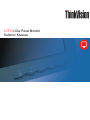 1
1
-
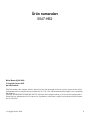 2
2
-
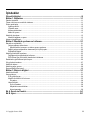 3
3
-
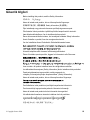 4
4
-
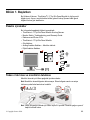 5
5
-
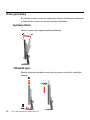 6
6
-
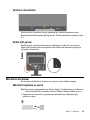 7
7
-
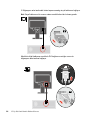 8
8
-
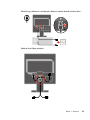 9
9
-
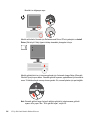 10
10
-
 11
11
-
 12
12
-
 13
13
-
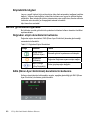 14
14
-
 15
15
-
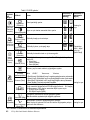 16
16
-
 17
17
-
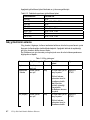 18
18
-
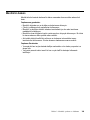 19
19
-
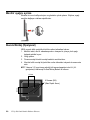 20
20
-
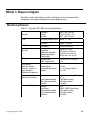 21
21
-
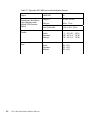 22
22
-
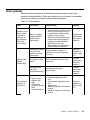 23
23
-
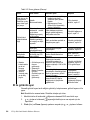 24
24
-
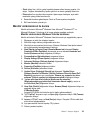 25
25
-
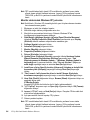 26
26
-
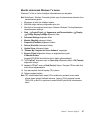 27
27
-
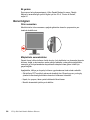 28
28
-
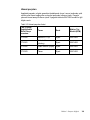 29
29
-
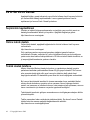 30
30
-
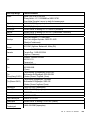 31
31
-
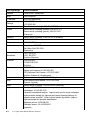 32
32
-
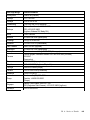 33
33
-
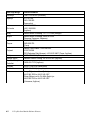 34
34
-
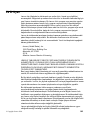 35
35
-
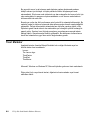 36
36
İlgili makaleler
-
Lenovo THINKPAD X121E Kullanma Kılavuzu
-
Lenovo ThinkPad Edge E220s Kullanma Kılavuzu
-
Lenovo ThinkPad Edge E420s Kullanma Kılavuzu
-
Lenovo ThinkPad Edge E120 Kullanım kılavuzu
-
Lenovo ThinkPad Edge E320 Kullanma Kılavuzu
-
Lenovo ThinkPad T420s Kullanma Kılavuzu
-
Lenovo THINKPAD L420 User guide
-
Lenovo ThinkPad X220 User guide
-
Lenovo ThinkPad Edge E520 Kullanma Kılavuzu
-
Lenovo ThinkPad X1 Kullanma Kılavuzu